windows7系统怎么安装有很多方法,但是其中最简单的一种方法就是硬盘安装系统win7的方法,因为这种重装系统 win7的方式不仅方便,而且快速,想要了解具体的重装系统 win7图文教程,那就赶紧跟着小编一起学习起来吧。
首先下载 一个虚拟光驱,可以随便下载一个,这类软件在网络上有的是,下载之后先打开。
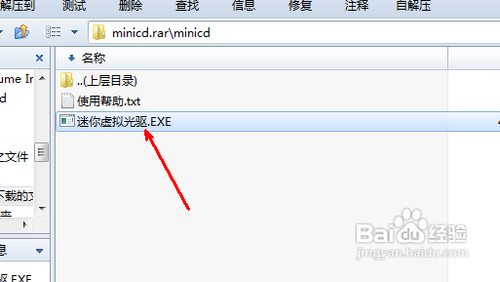
重装系统 win7图文教程图1
打开虚拟光驱软件之后,点击上面的加入按钮,加入一个系统镜像,然后加载。
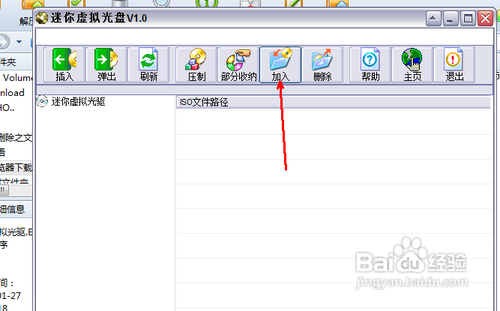
重装系统 win7图文教程图2
在资源管理器中找到一个镜像文件,也就是win7的镜像文件,是iso格式的,需要预先下载一个。
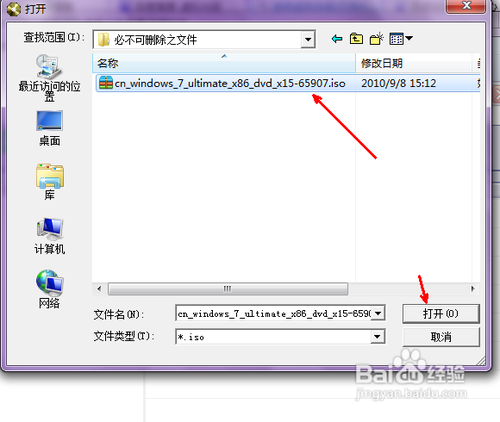
重装系统 win7图文教程图3
然后回到软件当中,我们可以看到这个镜像文件已经被加载到软件中了,现在就点击左上角的插入按钮,开始模拟光驱加载。
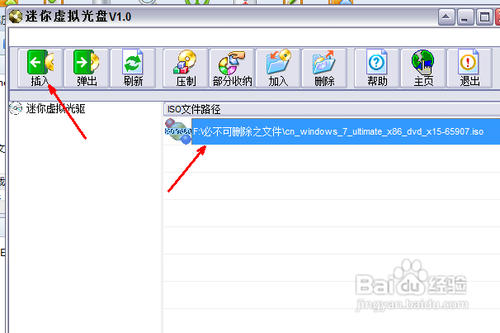
重装系统 win7图文教程图4
现在我们来到计算机的首页,即各个磁盘状态的那个页面,我们可以发现多出了一个可移动设备,即光驱,当然是虚拟的,但是却跟真实的操作一样。双击这个磁盘。
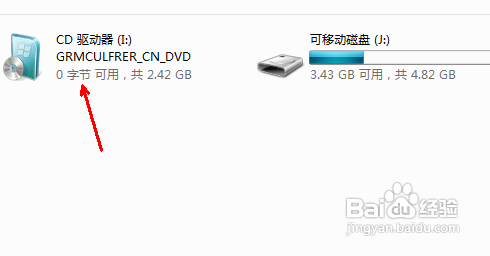
重装系统 win7图文教程图5
然后就会出现一个安装系统的程序了,可以直接点击开始安装这个按钮来安装系统,不再赘述。
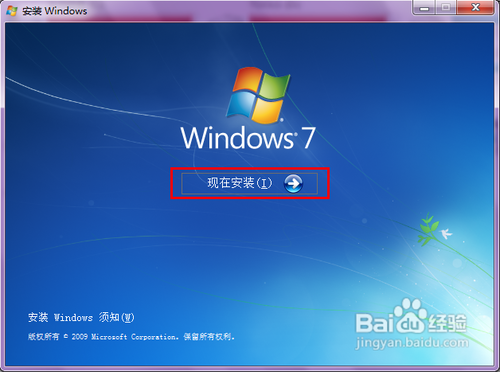
重装系统 win7图文教程图6
以上就是小编为大家介绍的重装系统 win7图文教程,重装系统 win7图文教程到这里就全部结束了,相信大家通过小编为大家介绍的重装系统 win7图文教程都已经顺利的安装好了win7系统了吧,好了,如果大家还想了解更多的资讯那就点击魔法猪官网吧。
Copyright ©2018-2023 www.958358.com 粤ICP备19111771号-7 增值电信业务经营许可证 粤B2-20231006